Come masterizzare i video dell'iPhone su DVD in Windows o Mac
Nell'era digitale di oggi, catturare momenti preziosi con i nostri iPhone è diventata una seconda natura. Tuttavia, archiviare questi video esclusivamente sui nostri dispositivi potrebbe non essere la soluzione migliore a lungo termine.
Ecco dove la masterizzazione di video iPhone su DVD è utile. Trasferendo i video dell'iPhone su DVD, è possibile conservarli in un formato fisico che può essere apprezzato negli anni a venire.
In questo articolo vi guideremo attraverso il processo di trasferimento dei video dell'iPhone sul vostro computer Windows o Mac, aprendo la strada alla masterizzazione su DVD.
Passo 1. Trasferire i Video dell'iPhone sul Computer
Il primo passo per masterizzare i video dell'iPhone su DVD è trasferirli dal dispositivo al computer. Ecco come farlo sia su Windows che su Mac:
1: Trasferire i Video dell'iPhone su Windows
Per quanto riguarda Windows, esistono diversi metodi per trasferire i video dall'iPhone al computer. Una delle opzioni più convenienti è l'app Foto di Windows.
Ecco una guida passo passo che vi aiuterà nel processo:
- 1. Collegare l'iPhone al computer Windows utilizzando un cavo USB. Sbloccatelo e affidatevi al computer se viene visualizzato un messaggio.
- 2. Sul computer, avviare l'applicazione Windows Photos. Se non l'avete installata, potete scaricarla dal Microsoft Store.
- 3. Nell'app Foto, cliccare su Importa > Da un dispositivo USB. È possibile scegliere le foto da importare.
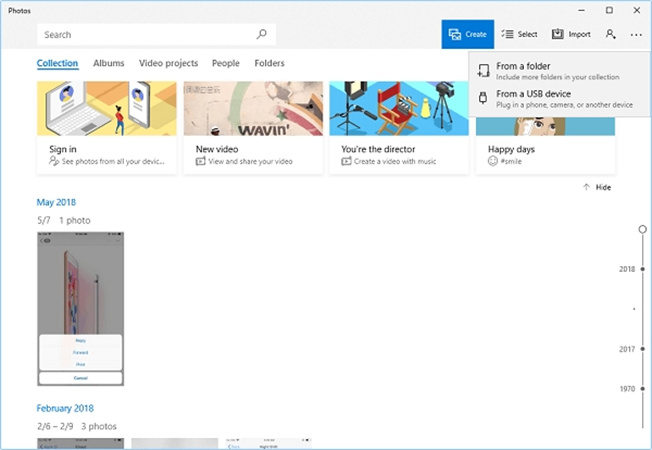
2 : Trasferire i Video dell'iPhone su Mac
Per gli utenti Mac, trasferire i video dell'iPhone è un gioco da ragazzi, grazie alle varie opzioni disponibili.
Esploriamo il processo utilizzando l'app Foto per Mac:
- 1. Collegate l'iPhone al Mac utilizzando un cavo USB.
- 2. Sul Mac, aprire l'applicazione Foto. Se non si avvia automaticamente, è possibile trovarla nella cartella Applicazioni o cercarla con Spotlight.
- 3. Una volta aperta l'applicazione Foto, il vostro iPhone sarà elencato nella sezione "Dispositivi" della barra laterale di sinistra. Fare clic sull'iPhone per visualizzarne il contenuto.
- 4. Selezionate i video che desiderate trasferire dall'iPhone al Mac. È possibile selezionare singoli video o utilizzare l'opzione "Importa tutti i nuovi video" per trasferire tutti i nuovi video dall'ultima importazione.
- 5. Dopo aver selezionato i video, fare clic sul pulsante "Importa selezionati" o "Importa tutto" situato nell'angolo superiore destro della finestra dell'app Foto.
- 6. Scegliere la cartella di destinazione sul Mac in cui archiviare i video importati.
- 7. Infine, fare clic sul pulsante "Importa" per avviare il processo di trasferimento. L'app Foto trasferirà i video selezionati dall'iPhone al Mac.
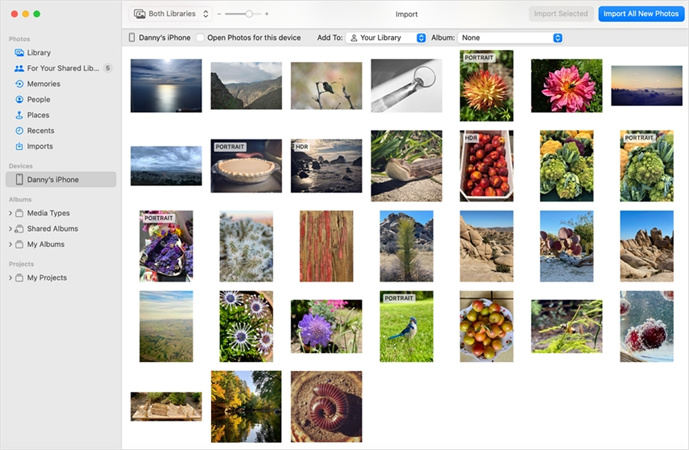
Passo 2. Masterizzare i video dell'iPhone su DVD
Il passo successivo consiste nel masterizzare i video dell'iPhone trasferiti nel passaggio precedente su un DVD. Per fare questo, avrete bisogno di un software di masterizzazione DVD affidabile che supporti il sistema operativo Windows o Mac.
Il mercato è pieno di molti software per la masterizzazione di DVD, ma quali sono i migliori? Ecco alcuni dei migliori software di masterizzazione di DVD per PC/Mac:
Modo 1. Utilizzando un software professionale per la masterizzazione di DVD:
Quando si tratta di un software affidabile per la masterizzazione di DVD, HitPaw Univd si distingue dalla massa. È un convertitore video e masterizzatore DVD completo che offre tutti gli strumenti per masterizzare i video su DVD e creare splendide presentazioni DVD con modelli a tema.
La funzione di masterizzazione DVD di HitPaw Univd (HitPaw Video Converter) supporta la masterizzazione di qualsiasi video su DVD su computer Windows e Mac, con una varietà di eleganti modelli di menu DVD disponibili. È inoltre possibile personalizzare questi menu con titoli, musica di sottofondo e foto che rendono i video un'esperienza cinematografica straordinaria.
- Masterizza DVD da 1000+ video
- Modelli di DVD di esempio
- Personalizzazione Menu DVD
- Aggiungere musica di background
- Anteprima prima della masterizzazione
- Masterizza su disco DVD, cartella DVD e file ISO
- Velocità di masterizzazione 120X
I Passi per convertire i video iPhone in DVD con HitPaw Univd
Passo 1: Scaricate e installate il programma sul vostro computer Windows o Mac.
Passo 2: Avviare il software e selezionare ''Funzione masterizzatore DVD'' dalla Toobox.

Passo 3: Fare clic sul pulsante "Aggiungi file" per importare i video dell'iPhone che si desidera masterizzare su DVD.

Passo 4: Selezionate il modello di DVD che preferite dalla libreria. È inoltre possibile personalizzare questi menu con titoli, musica di sottofondo e foto che rendono i vostri video un'esperienza cinematografica straordinaria.

Passo 5: Scegliete l'opzione di output (disco DVD, cartella DVD, file ISO) e fate clic su Masterizza per avviare la masterizzazione.

Passo 6: Sedetevi e aspettate che il vostro DVD venga masterizzato in pochi minuti.
Ecco fatto: con HitPaw Univd, potete ottenere i vostri video su DVD in pochi semplici passi. Ecco un video tutorial:
Modo 2. Masterizzare i video dell'iPhone su DVD tramite Windows Media Player:
Gli utenti di Windows possono anche utilizzare Windows Media Player per masterizzare i video su DVD, anche se offre funzionalità limitate rispetto ai software professionali di masterizzazione di DVD.
Ecco come fare:- 1. Inserire un disco DVD vuoto all'unità CD/DVD del computer.
- 2. Avviare Windows Media Player.
3. Nell'interfaccia, fare clic sulla scheda Masterizzazione situata nell'angolo superiore destro della finestra.

- 4. Quindi, trascinate i video dell'iPhone nell'icona del disco DVD vuoto che si trova sul lato sinistro dell'interfaccia del lettore.
- 5. Una volta aggiunti tutti i video all'elenco, fare clic sul pulsante Avvia masterizzazione dal menu a discesa Azioni situato nell'angolo superiore destro della finestra.
- 6. Il processo di masterizzazione inizierà e sarà possibile seguirne l'avanzamento dalla barra di stato.
- 7. Una volta terminato, sullo schermo apparirà una notifica con la scritta "Masterizzazione su disco completata".
Modo 3. Acquistare il servizio iPhone Video to DVD
Se non avete il tempo di masterizzare da soli i vostri video su DVD, potete sempre affidarvi a un servizio professionale che lo faccia per voi. Esistono molte aziende che forniscono servizi per trasferire i video dell'iPhone direttamente su DVD.
Ecco alcune delle più popolari:
Walmart:
- Prezzi: $15,96 per i primi 30 minuti, $5,46 per ogni 30 minuti aggiuntivi
- Formati Video Accettati: MPEG1, MPEG2, WMV, AVI, e MOV
- Tempo di completamento dell'ordine: 3-4 settimane
Il servizio di trasferimento di foto e video di Walmart consente ai clienti di trasferire facilmente i video dell'iPhone direttamente su DVD. L'azienda offre due diversi servizi: il DVD standard con menu e il DVD normale senza menu. Entrambi i servizi sono disponibili a un prezzo accessibile.
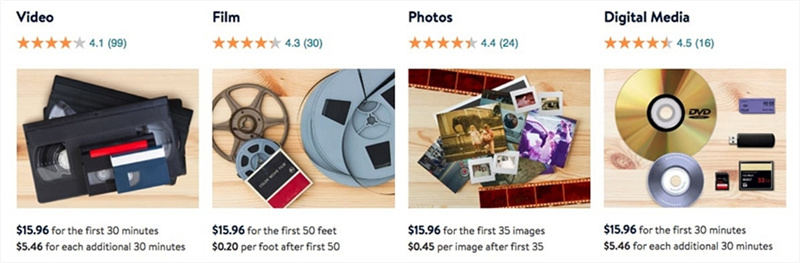
Walgreens:
- Prezzi: $19.99 per la media card e $9.99 per il DVD
- Formati Video Accettati: AVI, WMV, DV, MPEG, M4V, M4V, MTS, 3GP, MTS, MP4, M4V, MTS, M4V, MTS.
- Tempo di completamento dell'ordine: 3-5 settimane
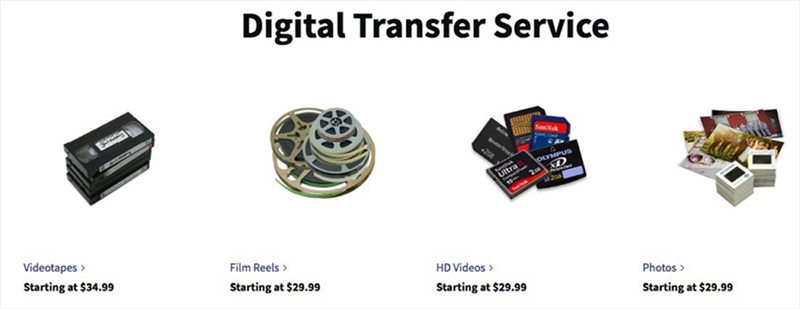
Walgreens offre anche un servizio per trasferire i video dell'iPhone direttamente su DVD. L'azienda utilizza dischi DVD di alta qualità ed è possibile scegliere tra due tipi di DVD: standard con menu o normale senza menu. Il processo è semplice e conveniente e consente di trasferire facilmente i video in poco tempo. Inoltre, i prezzi sono molto convenienti.
In Conclusione
Masterizzare i video dell'iPhone su DVD può essere un ottimo modo per conservare ricordi importanti o condividere filmati con parenti e amici. Fortunatamente, ci sono molte opzioni disponibili sia per gli utenti Windows che per quelli Mac.
Ma quando si tratta di affidabilità e convenienza, vi consigliamo di usare HitPaw Univd per masterizzare i video dell'iPhone su DVD. Questo potente software supporta la masterizzazione di qualsiasi video su DVD su computer Windows e Mac, con una varietà di eleganti modelli di menu DVD tra cui scegliere.
Perché aspettare? Scarica HitPaw Univd (HitPaw Video Converter) oggi e iniziare a conservare i video dell'iPhone in un comodo formato DVD.











 HitPaw Edimakor
HitPaw Edimakor HitPaw Rimozione Filigrana
HitPaw Rimozione Filigrana 
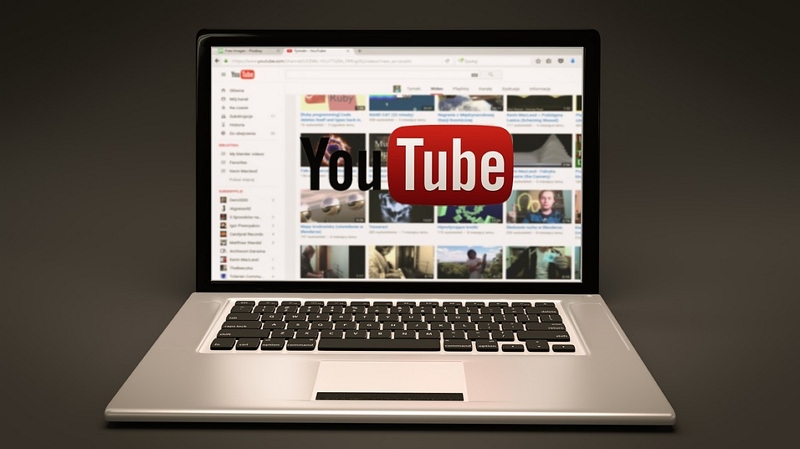


Condividi questo articolo:
Selezionare la valutazione del prodotto:
Joshua Hill
Caporedattore
Lavoro come libero professionista da più di cinque anni. Mi colpisce sempre quando scopro cose nuove e conoscenze aggiornate. Penso che la vita sia illimitata, ma io non conosco limiti.
Visualizza tutti gli articoliLascia un commento
Crea il tuo commento per gli articoli di HitPaw